三星手机下载的软件怎么打不开怎么办
基础检查与快速修复
✅ 操作步骤
- 重启设备
长按电源键完全关闭手机,等待几秒后重新开机,此举可终止卡顿进程并释放内存资源,尤其适用于临时性故障,若某个应用因后台占用过高导致崩溃,重启后可能恢复正常。
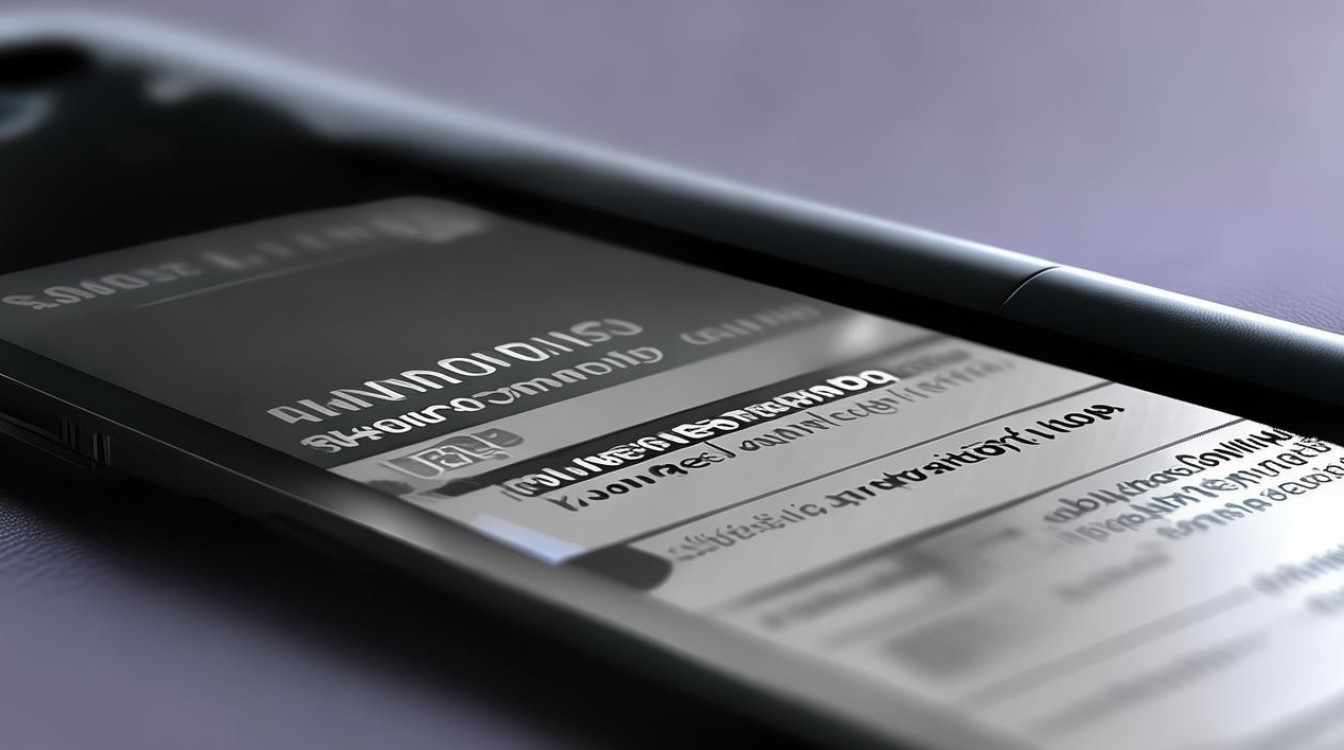
- 确认网络连接状态
切换至稳定Wi-Fi或移动数据网络(部分应用需联网授权),进入「设置>连接」,检查是否意外开启了飞行模式,或者SIM卡信号弱影响数据传输,尝试打开浏览器测试网页加载速度,验证网络通畅性。
- 更新系统版本
前往「设置>软件更新」,安装最新的One UI固件补丁,厂商常通过系统升级修复兼容性漏洞,特别是针对热门第三方APP的适配优化,若提示电量不足,建议充电后再试。
⚠️ 注意事项
- 如果设备处于省电模式,可能会限制后台活动,此时应暂时禁用该模式观察效果。
应用程序专项处理
🔧 清除缓存与存储空间重置
| 路径指引 | 具体动作 | 作用原理 |
|---|---|---|
| 设置 > 应用程序管理器 | 选择目标APP → “存储” | 点击“清除缓存”删除临时文件 |
| 再选“管理存储空间”彻底清空数据 | ||
| 优势对比 | 仅丢失个人设置而非账户信息 | 适合解决因残留文件导致的启动失败 |
📱 重新安装策略
当上述方法无效时:
- 先卸载现有程序;
- 通过三星应用商店或官网重新下载安装包;
- 安装过程中勾选“覆盖原有版本”(避免多副本冲突),此方法能有效解决安装包损坏引起的错误。
⚙️ 权限授予核查
某些功能依赖特定权限才能运行:
- 定位类APP需开启GPS;
- 相机相关软件要允许访问摄像头;
- 通讯工具必须授予麦克风使用权,路径为:「设置>隐私和安全>权限管理器」,逐项检查缺失项并补全授权。
高级故障排除
🔍 安全模式测试
这是判断是否由第三方插件干扰的关键手段:
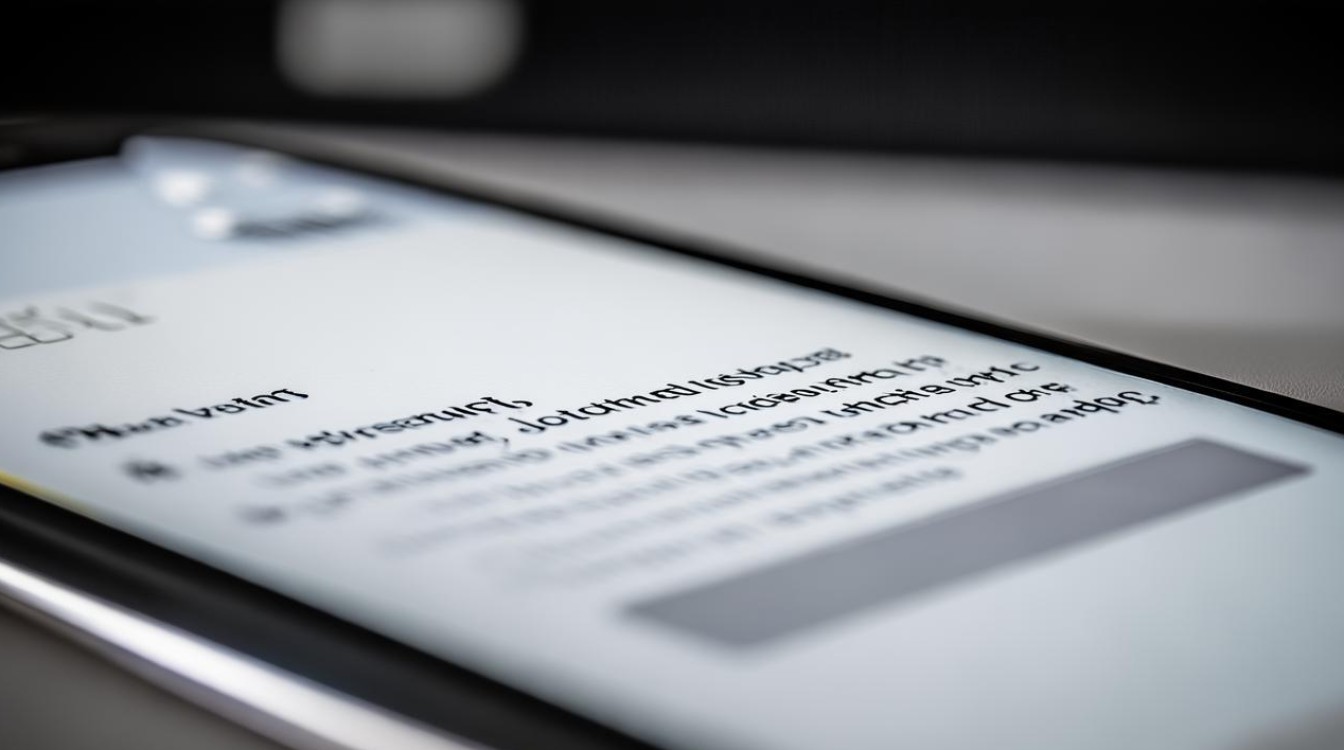
- 关机状态下长按音量减键+电源键进入恢复界面;
- 选择“安全模式”(屏幕角落会显示红色文字提示);
- 在此环境下运行问题软件——若能正常启动,则说明存在恶意扩展或不兼容组件,需逐一排查近期新增的应用。
📡 存储介质异常检测
外置SD卡故障也可能阻碍程序加载:
- 将可疑应用移至内部存储器;
- 使用文件管理器查看外部存储健康度;
- 必要时格式化SD卡(重要资料提前备份),内部存储不足同样会造成安装失败,建议保持至少1GB可用空间。
🛠️ 出厂重置警告
作为最后手段,「设置>通用管理>重置」中的“恢复出厂设置”可消除所有配置错误,但务必做好云端备份!此操作不可逆,仅在其他方案均告失败后考虑实施。
特殊场景应对指南
💡 APK安装包问题溯源
从非官方渠道下载的应用可能存在签名校验失败的情况:
- 对比哈希值确认完整性;
- 启用「未知来源安装」前确保来源可靠;
- 优先选用Galaxy Store内的认证应用,对于企业级部署需求,可通过Knox平台进行安全管理。
🔄 多用户账户切换验证
如果您启用了访客模式或其他剖面账户,不同账户间的隔离策略可能导致权限受限,切换回主账户测试应用可用性,并在「用户与账户」设置中调整跨剖面的资源共享规则。
相关问答FAQs
Q1: 为什么三星手机安装了新软件却找不到图标?
A: 可能是安装过程中选择了隐藏桌面快捷方式选项,或是启动器发生紊乱,解决方法:①返回应用程序列表手动创建快捷方式;②重启启动器服务(可通过「设置>应用程序>启动器」强行停止后重新进入),检查是否误设为“仅在私密模式显示”。
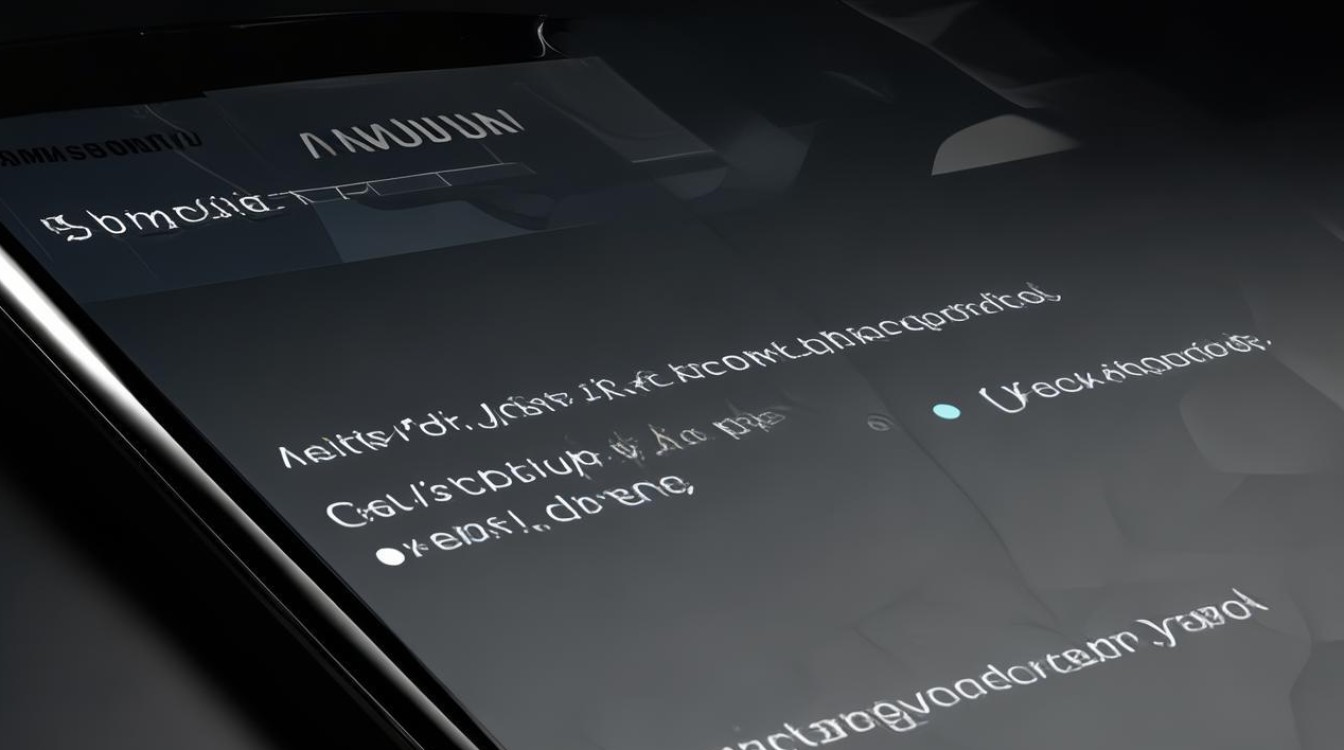
Q2: 双击打开应用时总是闪退怎么办?
A: 这是典型的兼容性问题表现,建议:①更新应用至最新版;②降低Android系统动画缩放比例(开发者选项中调整);③查看日志分析工具(如Logcat)定位具体报错模块,若仍无法解决,联系开发者反馈机型型号以便针对性优化。
通过以上系统性排查,绝大多数软件打不开的问题都能得到有效解决,如遇复杂情况,建议携带购机凭证到就近的三星服务中心进行深度检测
版权声明:本文由环云手机汇 - 聚焦全球新机与行业动态!发布,如需转载请注明出处。












 冀ICP备2021017634号-5
冀ICP备2021017634号-5
 冀公网安备13062802000102号
冀公网安备13062802000102号